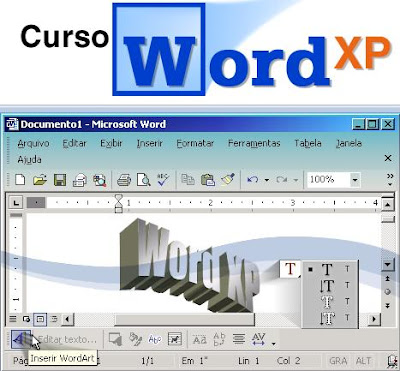
Tem espaço demais:Para tirar espaços em branco em texto colados do e-mail, use o recurso AutoFormatação:No menu Formatar, clique em AutoFormatar e dê OK.
Eliminar formatos: Você recebe um documento e ele está cheio CTRL + T e, em seguida, CTRL + SHIFT + B. No Word XP, vá à caixa de estilos da barra de ferramentas Padrão e clique na alternativa "Limpar Formatação".
Copiar sem formatação: Muitas vezes, quando copiamos e colamos um texto, principalmente da Internet, ele vem acompanhado de caracteres estranhos ou formatação esquisita. Como fazer para ter só o texto? Selecione o texto a ser copiado e pressione CTRL + C para copiá-lo. Abra o Word e posicione o cursor no ponto onde será colado o texto copiado. Clique no menu Editar e depois em Colar especial. No campo "Como", selecione a opção "Texto não formatado" e depois clique em OK.
Com a cara do original: Você perde o seu precioso tempo formatando seu documento, escolhendo layout e fontes especiais, daí o envia para o seu chefe pensando que vai impressioná-lo. Só que quando ele abre o documento, nada daquele visual caprichado aparece. O que fazer? Salvar o documento de modo a incorporar nele todas as características originais desejadas. No menu "Arquivo", clique em "Salvar Como" e, na caixa de diálogo, no botão-menu Ferramentas, clique em Opções Gerais (Opções de Salvar, no Word XP). Nas opções que aparecem, marque a caixa "Incorporar Fontes TrueType".
Ganhe tempo na edição: Para selecionar uma frase inteira, aperte a tecla CTRL enquanto clica com o mouse em qualquer ponto da frase. Para selecionar uma palavra, dê um duplo clique de mouse sobre ela. Para passar rapidamente de um documento para outro, pressione CTRL + F6. Para selecionar um parágrafo inteiro, dê um clique triplo em qualquer ponto do parágrafo.
Tranferir objetos: Esta dica do "Guia Info Word" é bastante útil para quem trabalha com edição de textos. "O Word 2000 oferece um recurso para mover de uma só vez múltiplos itens espalhados num documento. Admita que você tem um texto de cinco parágrafos. Ao revisar o que escreveu, você decide que os parágrafos 1 e 3, nessa ordem, devem ser transferidos para o final do texto. Selecione o parágrafo 1 e pressione CRTL + F3. Esse recurso vale para texto e também para outros objetos no documento, como imagens e desenhos".
MAIÚSCULAS e minúsculas: Para transformar as letras de uma palavra em maísculas ou minúsculas, selecione a palavra ou frase desejada e tecle Shift + F3 para alternar entre tudo maiúsculo, tudo minúsculo e só iniciais maiúsculas.
Salvar tudo: Você tem vários documentos abertos e quer salvar e fechar tudo de uma vez? Então, pressione a tecla SHIFT enquanto clica no menu Arquivo e depois em "Salvar tudo". Para fechar tudo, repita a operação e escolha "Fechar tudo".
Reduzir para caber: Quando redigimos uma carta, um relatório ou outro documento é comum acontecer de algumas poucas linhas correrem para a segunda página. Além do desperdício de papel, não é muito elegante um documento com uma página praticamente em branco. Em vez de perder tempo testando outras fontes ou tamanhos, deixe que o próprio Word resolva o problema. Basta acionar a opção Arquivo/Visualizar Impressão e clicar no botão "Reduzir para Caber"
Eliminar formatos: Você recebe um documento e ele está cheio CTRL + T e, em seguida, CTRL + SHIFT + B. No Word XP, vá à caixa de estilos da barra de ferramentas Padrão e clique na alternativa "Limpar Formatação".
Copiar sem formatação: Muitas vezes, quando copiamos e colamos um texto, principalmente da Internet, ele vem acompanhado de caracteres estranhos ou formatação esquisita. Como fazer para ter só o texto? Selecione o texto a ser copiado e pressione CTRL + C para copiá-lo. Abra o Word e posicione o cursor no ponto onde será colado o texto copiado. Clique no menu Editar e depois em Colar especial. No campo "Como", selecione a opção "Texto não formatado" e depois clique em OK.
Com a cara do original: Você perde o seu precioso tempo formatando seu documento, escolhendo layout e fontes especiais, daí o envia para o seu chefe pensando que vai impressioná-lo. Só que quando ele abre o documento, nada daquele visual caprichado aparece. O que fazer? Salvar o documento de modo a incorporar nele todas as características originais desejadas. No menu "Arquivo", clique em "Salvar Como" e, na caixa de diálogo, no botão-menu Ferramentas, clique em Opções Gerais (Opções de Salvar, no Word XP). Nas opções que aparecem, marque a caixa "Incorporar Fontes TrueType".
Ganhe tempo na edição: Para selecionar uma frase inteira, aperte a tecla CTRL enquanto clica com o mouse em qualquer ponto da frase. Para selecionar uma palavra, dê um duplo clique de mouse sobre ela. Para passar rapidamente de um documento para outro, pressione CTRL + F6. Para selecionar um parágrafo inteiro, dê um clique triplo em qualquer ponto do parágrafo.
Tranferir objetos: Esta dica do "Guia Info Word" é bastante útil para quem trabalha com edição de textos. "O Word 2000 oferece um recurso para mover de uma só vez múltiplos itens espalhados num documento. Admita que você tem um texto de cinco parágrafos. Ao revisar o que escreveu, você decide que os parágrafos 1 e 3, nessa ordem, devem ser transferidos para o final do texto. Selecione o parágrafo 1 e pressione CRTL + F3. Esse recurso vale para texto e também para outros objetos no documento, como imagens e desenhos".
MAIÚSCULAS e minúsculas: Para transformar as letras de uma palavra em maísculas ou minúsculas, selecione a palavra ou frase desejada e tecle Shift + F3 para alternar entre tudo maiúsculo, tudo minúsculo e só iniciais maiúsculas.
Salvar tudo: Você tem vários documentos abertos e quer salvar e fechar tudo de uma vez? Então, pressione a tecla SHIFT enquanto clica no menu Arquivo e depois em "Salvar tudo". Para fechar tudo, repita a operação e escolha "Fechar tudo".
Reduzir para caber: Quando redigimos uma carta, um relatório ou outro documento é comum acontecer de algumas poucas linhas correrem para a segunda página. Além do desperdício de papel, não é muito elegante um documento com uma página praticamente em branco. Em vez de perder tempo testando outras fontes ou tamanhos, deixe que o próprio Word resolva o problema. Basta acionar a opção Arquivo/Visualizar Impressão e clicar no botão "Reduzir para Caber"
Copiar num piscar de olhos: Para copiar um texto inteiro dentro de outro não é preciso abrir o documento desejado, selecioná-lo e depois copiá-lo para o outro documento. Você pode fazer isso, claro, se tiver tempo. Mas um modo de fazer isso rapidamente é usando o recurso "Inserir arquivo". Posicione o cursor no ponto do texto onde você deseja inserir o arquivo. No menu Inserir, escolha Arquivo e localize e selecione o documento desejado. Clique em OK

Nenhum comentário:
Postar um comentário
Olá vizinho; escreva aqui o seu comentário.